软件介绍
SolidWorks2021sp5破解版是一款功能强大的CAD机械设计软件,可以帮助用户进行CAD图纸的制作,在软件中为用户提供了非常多的图纸绘制功能,你可以打开图纸直接进行编辑处理,软件专门为机械行业打造,在工业设备零件、工程制图建模、机械模型设计时有更大的优势。本页面提供软件的破解版本,用户可以永久免费使用,有需要的用户快来下载看看吧。
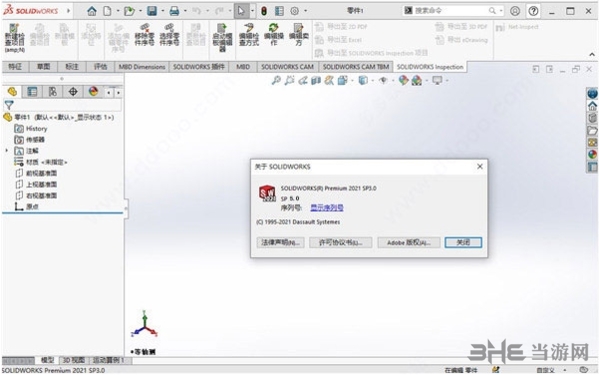
软件功能
1、增强功能
SOLIDWORKS 2021增强了您每天用于设计,文档编制,数据管理和验证的功能和工作流程。SOLIDWORKS 2021可提供您所需的性能,因此您可以更快地完成工作。您还可以通过连接到3D EXPERIENCE平台来扩展功能和协作 。与SOLIDWORKS 2021和3D体验工作一起应对更多挑战并加速创新。
2、3D体验工作
借助3D体验,您的产品开发过程可以在任何地方进行。您可以解决更复杂的设计挑战。您可以一起加速创新。将您的SOLIDWORKS连接到3D EXPERIENCE平台的强大功能。
3、电子书:增强功能
SOLIDWORKS 2021是功能丰富的解决方案,它引入了高级装配和工程图功能以及许多其他改进。它提供了广泛的功能,包括更快,更强大的仿真,改进的电气布线以及简化的数据管理。
4、用户体验
SOLIDWORKS以其直观和可自定义的用户界面而闻名。在SOLIDWORKS 2021中,通过增强功能可以使您的工作效率更高,并使您专注于设计,从而使用户体验变得更好。
5、零件
零件–在SOLIDWORKS 2021中,现在可以沿非线性边创建钣金边缘法兰。一个新的颜色选择器可用来帮助精确定义外观。扩展了对3MF导出和导入的颜色和外观的支持。现在可以在“自定义属性”,“焊件”和“钣金切割清单属性”中评估方程式。焊件的新装饰和用于在结构系统中选择刺穿点的新操纵器。
6、装配体性能
使用SOLIDWORKS 2021可以更有效地访问装配并在其上进行工作。动态加载Lightwieght零部件,查找循环参考并创建失效的装配作为配置。将这些省时的增强功能与新的图形改进相结合,可以更好地利用GPU的优势,您将花费更多的时间进行设计,而等待的时间更少。
7、工程图性能
绘图性能-大规模绘图的缩放和平移性能已得到显着改善,从而在浏览图形时提供了更加一致和可预测的体验。8、eDrawings
eDrawings擅长使您在保护知识产权的同时共享3D概念。eDrawings 2021为您提供了更多选择,使您交流想法变得前所未有的轻松。
破解教程
1、先确定你的系统是否已经安装了.net 3.5和.net 4.0;
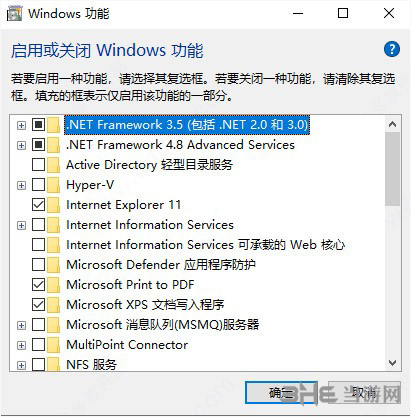
2、断开网络连接【必须,否则破解失败】;
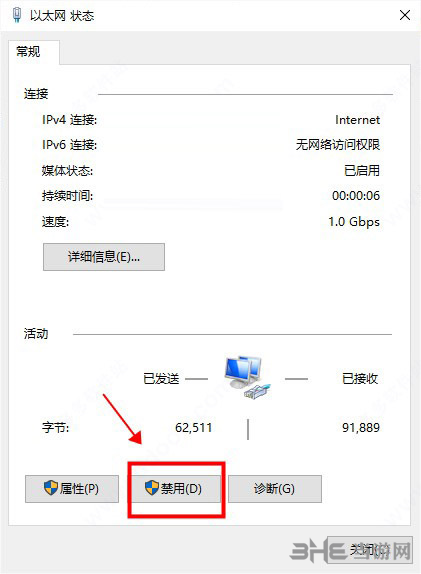
3、如果之前安装了2019旧版,请先卸载,并以管理员身份运行C:\SolidWorks_Flexnet_Server\server_remove.bat,到服务中将“SolidWorks Flexnet Server”删除,然后删除SolidWorks_Flexnet_Server文件夹;
4、双击破解工具中的sw2021_network_serials_licensing.reg,导入注册表信息;
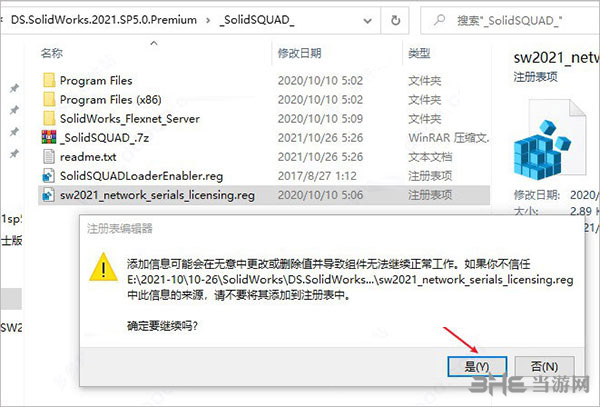
5、将“SolidWorks_Flexnet_Server”文件夹复制到C盘根目录;
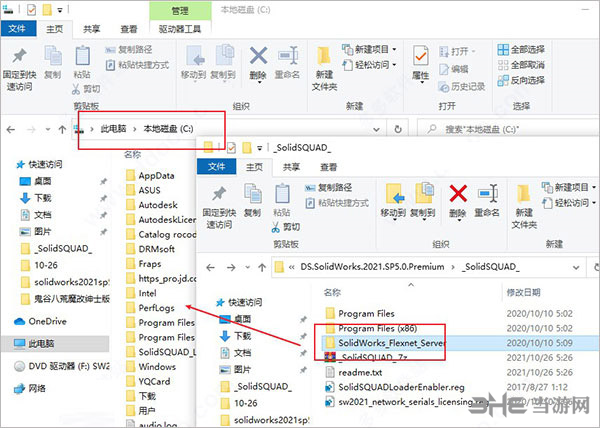
6、右键以管理员身份运行文件夹中的server_install.bat,启动“SolidWorks Flexnet Server”服务;
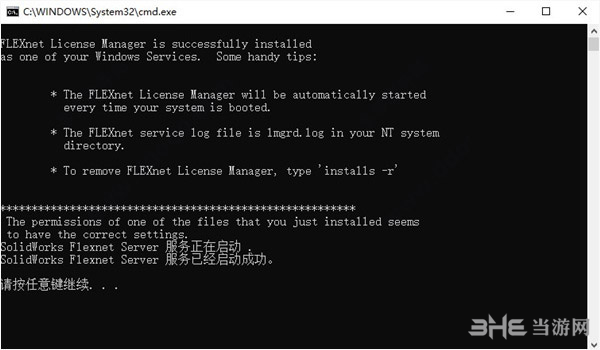
7、双击运行setup.exe开始安装SolidWorks,依提示下一步即可;
特别提示:该镜像文件必须解压出来进行安装,否则一直提示需要插入磁盘,无法安装!!
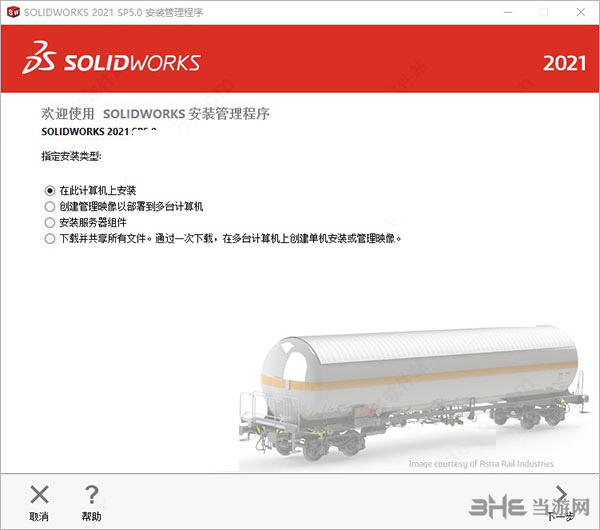
8、提示无法连接网络点击取消按钮后继续安装;
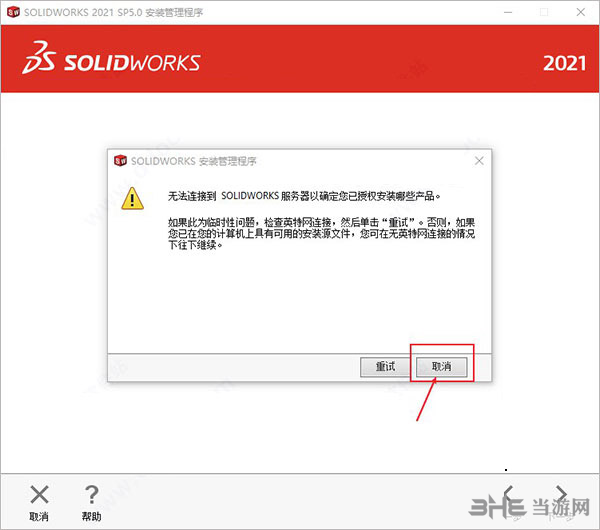
9、在弹出窗口的端口@服务器中输入:25734@localhost,在弹出的无效窗口直接点确定即可;
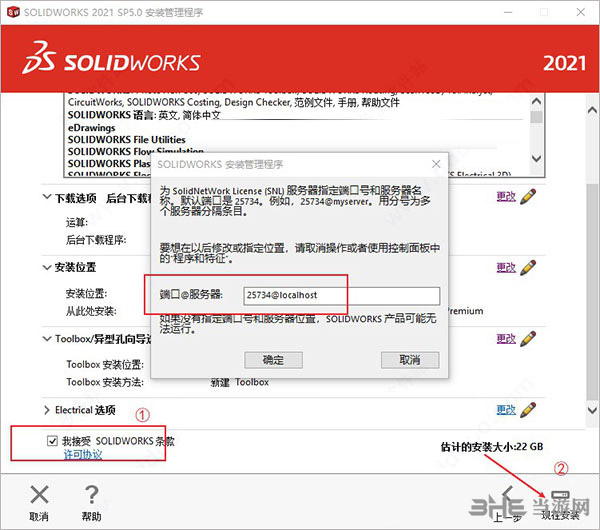
10、安装完成后不要运行SolidWorks,将“Program Files”和“Program Files(x86)”两个文件夹中的破解文件替换对应的文件;
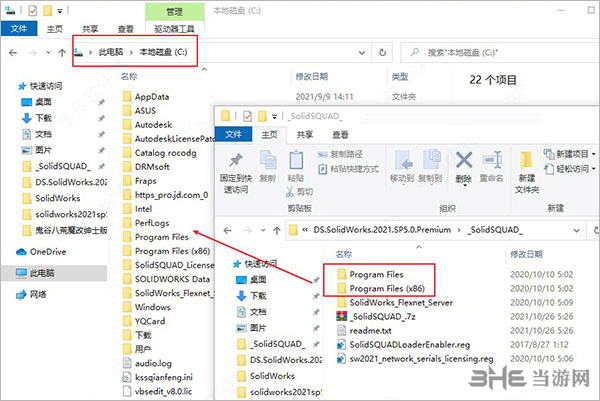
11、双击运行“SolidSQUADLoaderEnabler.reg”并确认添加信息,重新启动计算机;
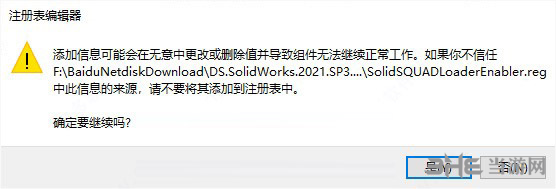
12、运行SolidWorks,依次打开帮助> SolidNetWork License Manager >许可顺序,将Premium产品移动到Professional和Standard之上,点击应用并确定,重新启动SolidWorks;
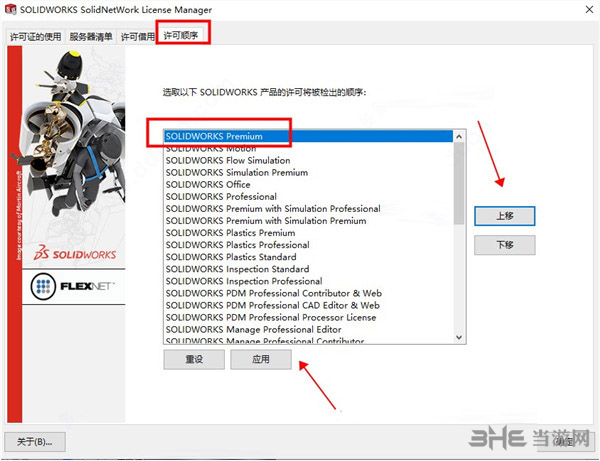
13、至此,软件成功安装,以上就是solidworks 2021 sp5中文破解版的使用教程,希望对大家有帮助。
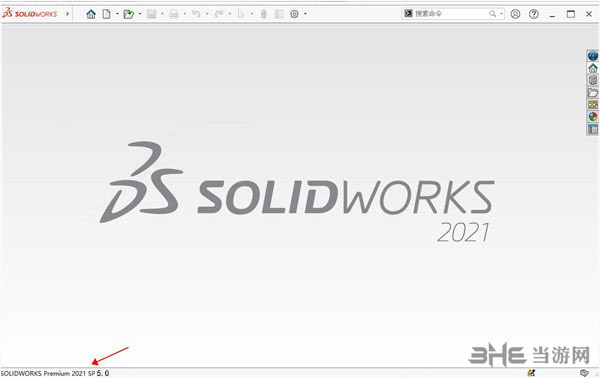
注意事项
由于SW2021网络许可破解使用的序列号不同于以前的序列号(SW2010-2018)
版本,如果您将SW2021与SW2010-2018安装在同一台计算机上,则需要:
对于SW2017-2018,请通过运行相应的SSQ的SW2017-2018 Activator(运行
SSQ的SW2017-2018激活器,选择正确的软件版本,然后单击“激活许可证”)
对于SW2010-2016,替换原始的SolidWorks 2010-2016程序文件夹(如果存在)
文件夹“ Program Files \ SOLIDWORKS Corp”和“ Program Files(x86)”中包含破解文件的计算机
要从“ Program Files \ SOLIDWORKS Corp”替换的文件夹(默认设置为):
C:\ Program Files \ SOLIDWORKS Corp \ eDrawings
C:\ Program Files \ SOLIDWORKS Corp \ SOLIDWORKS
C:\ Program Files \ SOLIDWORKS Corp \ SOLIDWORKS CAM
C:\ Program Files \ SOLIDWORKS Corp \ SOLIDWORKS Composer
C:\ Program Files \ SOLIDWORKS Corp \ SOLIDWORKS Electrical
C:\ Program Files \ SOLIDWORKS Corp \ SOLIDWORKS资源管理器
C:\ Program Files \ SOLIDWORKS Corp \ SOLIDWORKS流模拟
C:\ Program Files \ SOLIDWORKS Corp \ SOLIDWORKS检查
C:\ Program Files \ SOLIDWORKS Corp \ SOLIDWORKS管理客户端
C:\ Program Files \ SOLIDWORKS Corp \ SOLIDWORKS PCB
C:\ Program Files \ SOLIDWORKS Corp \ SOLIDWORKS PDM
C:\ Program Files \ SOLIDWORKS Corp \ SOLIDWORKS Plastics
C:\ Program Files \ SOLIDWORKS Corp \ SOLIDWORKS可视化
C:\ Program Files \ SOLIDWORKS Corp \ SOLIDWORKS可视化Boost
要从“程序文件(x86)”替换的文件夹(默认情况下为安装程序):
C:\ Program Files(x86)\ SOLIDWORKS PDM
更新日志
更智能地工作、更快地工作、协同工作
所有新功能增强的概述,这些增强将改进您的设计、文档、数据管理、验证等日常工作流程。
在处理大型装配体、导入的几何图形和您的产品数据时,通过性能改进,在更短的时间内完成更多工作。通过改进的显示响应和质量体验我们迄今为止最快的图形的自由度。
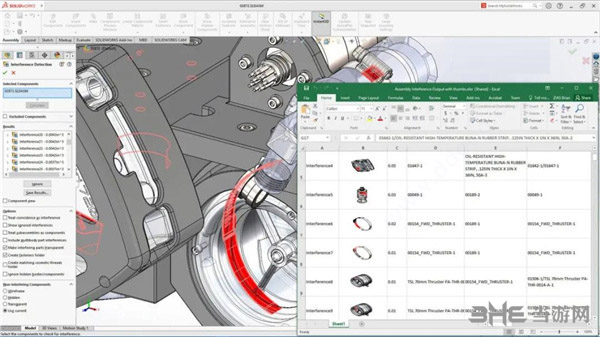
使用 SOLIDWORKS和3D EXPERIENCE Works抵御意外
了解 SOLIDWORKS 的新增强功能和3D EXPERIENCEWorks 产品组合中的工具如何帮助您应对意外情况并让您的团队保持高效,无论您遇到什么情况。
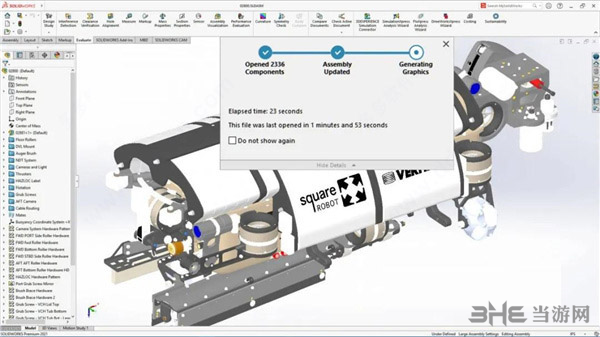
赶上 SOLIDWORKS – 2018-2021年最佳新功能
SOLIDWORKS 的最新版本引入了可改进您的工作方式的重大增强功能。装配性能、图形响应能力和绘图细节方面的进步让您回到过去。新的设计功能允许更大的灵活性和更快的工作流程。不要错过,赶上 SOLIDWORKS!

SOLIDWORKS 协作设计器:连接您的设计数据以随时随地访问
实现对设计数据的远程访问是每个企业都必须的,尤其是在今天。现在,您可以将您的 SOLIDWORKS 数据连接到云,并通过浏览器从任何地方安全地访问它以及其他设计、模拟、制造和管理工具。立即获取有关连接 SOLIDWORKS 数据的事实。
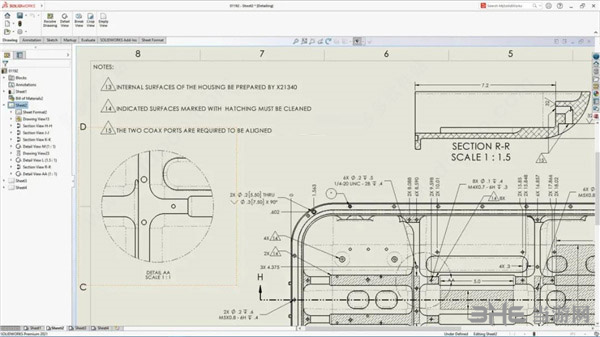






























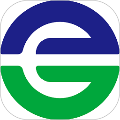








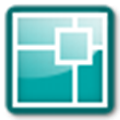




网友评论